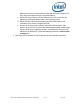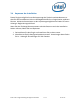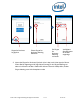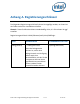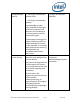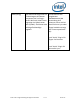Intel Unite Solution - Plugin Guide for Skype for Business
Intel® Unite™ Plugin-Anleitung für Skype* for Business v1.14 15 von 24
5. Wichtige Merkmale des Plugins
5.1 Geplante Meetings
Wenn Benutzer Microsoft Outlook* verwenden, um ein Meeting zu planen, hilft das
Plugin dabei, den Exchange-Kalender zu verwalten, indem Meetings angenommen
werden. Es werden keine Meetings angenommen, die sich mit bereits geplanten
Meetings überschneiden.
Meetings können bearbeitet werden, um sie abzusagen, zu verlängern oder zu
verkürzen. Das Plugin für Skype for Business muss auf dem Hub ausgeführt werden,
damit alle Änderungen von Meetings angenommen und die Daten im Kalender
aktualisiert werden. Wird ein Meeting an das Plugin gesendet, während der Hub
offline ist, wird es unabhängig von der Gültigkeit der Meeting-Anfrage abgelehnt,
wenn der Hub wieder online geht.
Alternativ dazu können Sie auch ein anderes System verwenden, um die
Kalendereinladungen zu verwalten. Um das Plugin für die Verwaltung des
Kalenders zu deaktivieren, müssen Sie den richtigen Registrierungsschlüssel setzen
(siehe Anhang A. Registrierungsschlüssel).
5.2 Einem Skype for Business Meeting beitreten
Während eines geplanten Skype for Business Meetings können Benutzer, die mit
der Intel Unite Anwendung verbunden sind, über das Plugin für Skype for Business
dem Hub zum Skype for Business Meeting beitreten.
Benutzer können einem Meeting 10 Minuten vor Beginn beitreten. Wenn ein
Meeting verfügbar ist, zeigt das Plugin-Symbol mithilfe eines Indikators, dass das
Meeting bereit ist. Außerdem zeigt der Hub das Thema und die Zeit des Meetings in
der blauen Statusleiste unten an.
Um sich aus der Intel Unite App heraus mit einem Meeting zu verbinden, klicken Sie
auf das Plugin-Symbol und wählen Sie „Beitreten“ aus. Eine Toastnachricht wird auf
dem Hub angezeigt, die darauf hinweist, dass der Raum dem Meeting beitritt, und
innerhalb von 5 Sekunden sollte das Fenster „Skype for Business“ im
Vollbildmodus und im Vordergrund sein.